
Создание условных графических обозначений радиоэлементов в P-CAD
..pdf
51
Рис. 4.60 - Свойства вывода электрического соединителя
Установить точку привязки элемента.
Для этого выполнить команду Place Ref Point  . Поместить курсор в точку с координатами (10; 17,5) и щелкнуть ЛК (рис. 4.61).
. Поместить курсор в точку с координатами (10; 17,5) и щелкнуть ЛК (рис. 4.61).
Рис. 4.61 - Установка выводов и точки привязки УГО электрического соединителя
Ввести атрибуты элемента.
В качестве атрибутов введем только место для размещения позиционного обозначения.
Выполнить команду Place Attribute  . В появившемся диалоговом окне Place Attribute в области Attribute Category выбрать Component. В соседней области Name
. В появившемся диалоговом окне Place Attribute в области Attribute Category выбрать Component. В соседней области Name
выделить цветом RefDes. В поле Text Style выбрать стиль Arial3_5Italic. Выравнива-
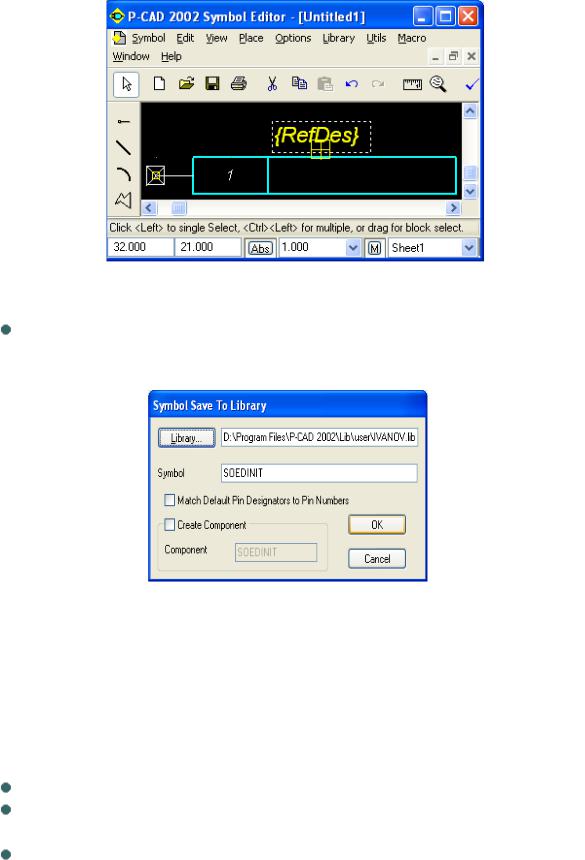
52
ние Justification - по центру горизонтали и низу вертикали. Нажать кнопку ОК. Курсор поставить в точку с координатами (32; 21) и щелкнуть ЛК (рис. 4.62).
Рис. 4.62 - Окончательный вид УГО электрического соединителя
Записать созданный элемент в библиотеку.
Выполнить команду Symbol/Save и в появившемся окне щелкнуть по кнопке Library, где в открывшемся окне выбрать библиотеку Ivanov.lib. В поле Symbol набрать имя элемента «Soedinit» и нажать кнопку ОК (рис. 4.63).
Рис. 4.63 - Запись УГО электрического соединителя в библиотеку
4.10Создание УГО символа «Земля»
Втом случае, если программа Symbol Editor была закрыта, необходимо ее запустить и настроить конфигурацию (см. пункт 3.4). Если программа не закрывалась, то ее конфигурация сохранилась и можно сразу формировать УГО символа «Земля».
Порядок создания УГО символа «Земля» заключается в следующем.
Установить шаг сетки равным 1 мм.
Выполнить команды Options/Grids.
В окне Options Grids в области Grids Spacing задать шаг сетки 1,0 мм. Нажать кнопку «Add», а затем кнопку ОК.
Линию рисования установить 0,2 мм.

53
Нарисовать УГО символа «Земля».
Для этого выбрать текущую сетку с шагом 1 мм.
По команде Place Line  установить курсор в точку с координатами (15; 15) и щелкнуть ЛК. Перевести курсор в точку с координатами (23; 15) и вновь щелкнуть ЛК, а затем ПК (рис. 4.64.
установить курсор в точку с координатами (15; 15) и щелкнуть ЛК. Перевести курсор в точку с координатами (23; 15) и вновь щелкнуть ЛК, а затем ПК (рис. 4.64.
Рис. 4.64 - Окончательный вид УГО символа «Земля».
 Установить вывод на символ «Земля».
Установить вывод на символ «Земля».
Для этого выполнить команду Place Pin  .
.
Откроется диалоговое окно Place Pin. В нем в поле Length установить флажок в окне
User и задать длину вывода 5 мм. В областях Inside Edge, Outside Edge, Inside, Outside
установить значение None. Поля Default Pin Name и Default Pin Des не заполнять. Нажать на кнопку ОК. Поставить курсор в точку с координатами (19; 15), нажать ЛК и, не отпуская ее, клавишей R сориентировать вывод вверх.
 Установить точку привязки элемента.
Установить точку привязки элемента.
Для этого выполнить команду Place Ref Point  .
.
Поместить курсор в точку с координатами (19; 20) и щелкнуть ЛК.
 Ввести атрибуты элемента.
Ввести атрибуты элемента.
В качестве атрибутов введем только место для размещения позиционного обозначения.
Выполнить команду Place Attribute. В результате появится диалоговое окно Place Attribute, в котором в области Attribute Category выбрать Component. В соседней области Name выделить цветом RefDes. В поле Text Style выбрать стиль Arial3_5Italic. Выравнивание текста Justification установить по центру. Нажать кнопку ОК. Курсор установить над точкой привязки и щелкнуть ЛК (см. рис. 4.63).

54
 Записать созданный элемент в библиотеку элементов.
Записать созданный элемент в библиотеку элементов.
Для этого выполнить команду Symbol/Save и в появившемся окне щелкнуть по кнопке Library, где в открывшемся окне выбрать библиотеку Ivanov.lib. В поле Symbol набрать имя элемента «GND» и нажать кнопку ОК (рис. 4.65).
Рис. 4.65 - Запись УГО символа «Земля» в библиотеку
Таким образом, все условные графические образы элементов исходной электрической схемы учебного проекта созданы. Можно приступать к следующей процедуре проектирования - разработке посадочных мест на печатной плате.
5Контрольные вопросы
1)Поясните назначение редактора символов P-CAD Symbol Editor.
2)Каким образом можно вызвать символьный редактор P-CAD Symbol Editor?
3)Поясните назначение пиктограмм на панели инструментов.
4)Объясните назначение полей в нижней части экрана.
5)Каким образом настраивается конфигурация символьного редактора P-CAD Symbol Editor?
6)Как создается библиотека УГО элементов?
7)Для чего создается символ элемента?
8)Что входит в состав символьного изображения?
9)Какова последовательность действий при создании УГО РЭ?
10)Как выполняется вычерчивание контура РЭ?
11)Каким образом проставляются выводы РЭ?
12)Каков порядок ввода текста и атрибутов элементов?
13)Как устанавливается точка привязки УГО элемента?
14)Каким образом производится запись сформированного УГО элемента?
15)Какова последовательность действий при создании УГО РЭ в режиме Symbol Wizard?
16)Какова последовательность действий при создании УГО РЭ методом редактирования символов?
17)Какие команды используются при ручном создании символа?

55
6 Отчетность
Для получения зачета по работе студент должен:
 Знать правила выполнения условных графических обозначений радиоэлементов, имеющих наибольшее значение при проектировании РЭС.
Знать правила выполнения условных графических обозначений радиоэлементов, имеющих наибольшее значение при проектировании РЭС.
Уметь пользоваться символьным редактором P-CAD Symbol Editor;
 Представить сформированные УГО символов радиоэлементов для своего проекта и уметь объяснить назначение любых элементов символов.
Представить сформированные УГО символов радиоэлементов для своего проекта и уметь объяснить назначение любых элементов символов.
СПИСОК ЛИТЕРАТУРЫ
1.Кобрин, Юрий Павлович. Знакомство с системой автоматизированного проектирования печатных плат P-CAD/Методические указания к лабораторной работе по дисциплине «Информационные технологии проектирования РЭС» для студентов очного и заочного обучения спец. 211000.62 и 162107.65. [online] - Томск : Кафедра конструирования
ипроизводства радиоаппаратуры, 2012. - 22 c. г.
2.Уваров, А.С. P-CAD. Проектирование и конструирование электронных устройств. - М. : Горячая линия - Телеком, 2004. - 760 с.
3.Лопаткин, А.В. P-CAD 2004. - СПб. : БХВ-Петербург, 2006. — 560 с.
4.Мактас, М.Я. Восемь уроков по P-CAD 2001. - М. : СОЛОН-Пресс, 2003. — 224 с.
5.Динц К.М., Куприянов А.А., Прокди Р.Г. и др. P-CAD 2006. Схемотехника и проектирование печатных плат. Самоучитель. Книга + видеокурс. — СПб. : Наука и Техника,
2009. — 320 с.
6.Саврушев, Э.Ц. P-CAD 2006. Руководство схемотехника, администратора библиотек, конструктора. — М. : ООО «Бином-Пресс», 2007. — 768 с.
7.—. P-CAD для Windows. Система проектирования печатных плат. Практ. пособие. -
М. : ЭКОМ, 2002. - 320 с.
8.Иванова Н.Ю., Романова Е.Б. . Проектирование печатных плат в САПР P-CAD-2002: Методическое пособие. - СПб. : СПбГУ ИТМО, 2007. - 118 с.
9.Уваров, А.С. PCAD 2002 и SPECCTRA. Разработка печатных плат. . — М. : СОЛОН-
Прссс, 2003. - 544 с.
10.Усатенко С.Т., Каченюк Т.К., Терехова М.В. Выполнение электрических схем по ЕСКД: Справочник. - М. : Издательство стандартов, 1989, - 325 с.
11.Митин, Г.П. Условные обозначения в отечественных и зарубежных электрических схемах. — М. : Изумруд, 2003. — 224 с.
12.ГОСТ 2.721-74. ЕСКД. ОБОЗНАЧЕНИЯ УСЛОВНЫЕ ГРАФИЧЕСКИЕ В СХЕМАХ. ОБОЗНАЧЕНИЯ ОБЩЕГО ПРИМЕНЕНИЯ. -М. : Стандарты, 1974. - 32 с.
13.ГОСТ 2.702-2011 - Единая система конструкторской документации. Правила выполнения электрических схем ЕСКД. - М. : Стандарты, 2011. 30 с.
14.ГОСТ 2.708-81 ЕСКД. Правила выполнения электрических схем цифровой вычислительной техники . - М. : Стандарты, 1981. - 32 с.
15.ГОСТ 2.759-82 - ЕСКД. Обозначения условные графические в схемах. Элементы цифровой техники. - М. : Стандарты, 1982. - 45 с.
56
16.ГОСТ 2.759-82 - ЕСКД. Обозначения условные графические в схемах. Элементы аналоговой техники. - М. : Стандарты, 1982. - 8 с.
17.Разработка и оформление конструкторской документации радиоэлектронной аппаратуры: Справочник / Э.Т. Романычева, А. К. Иванова, А. С. Куликов и др; Под ред. Э.Т. Романычевой. - 2-е изд., перераб. и доп. -М. : Радио и связь, 1989. - 448 с.
18.ЕСКД. Обозначения условные графические в схемах. – М. : Издательство стандартов, 2002. - 60 с.
19.Стешенко, В.Б. P-CAD. Технология проектирования печатных плат. - СПб. : БХВПетербург, 2003. - 720 с.
20.Романычсва Э.Т., Соколова Т.Ю., Шандурина Г.Ф. Инженерная и компьютерная графика. - 2-е изд. - М. : ДМК Пресс, 2001. - 592 с.

57
ПРИЛОЖЕНИЕ 1. Размерыпо ЕСКД УГО наиболее распростране нных радиоэлементов

58

59

60
